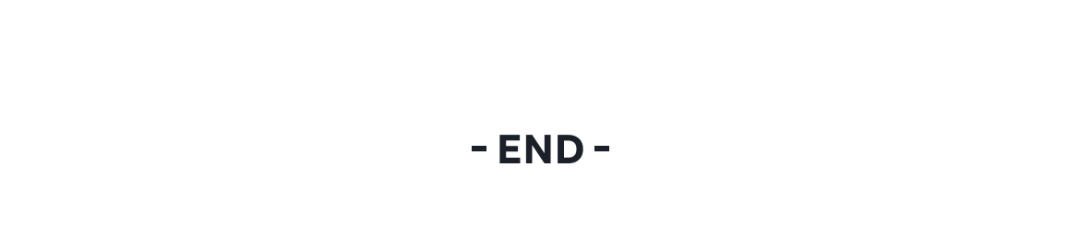人在百度 AI DAY·文心快码现场,见到了久违的小度熊,现场跳起了星奇摇。
星奇摇的节拍还没停,惊喜又被另一个重磅消息加速了。

Comate (文心快码)是老朋友了,但今天,Comate 正式升级成了 Comate AI IDE。
什么意思?之前 AI Coding 助手刚起步,做个插件插在你的 VS Code 里,是最快让大家用起来的办法。但现在不一样了,大模型和 Agent 技术都成熟了,“外挂”该换成“座舱”了。
我觉得百度这次的判断是准确的,AI 辅助编程的“插件时代”已经过去了,未来大家需要一个一步到位的“原生 AI 工作台”。

听完全场演讲,用一句话总结——
Comate AI IDE 是国内首个多模态、多智能体协同的 AI 原生 coding IDE。
而且,今天发布当天已经可以用了,先放链接:
https://comate.baidu.com
登录文心快码官网,点击【个人免费使用】,就能看到一个 Comate AI IDE 的下载按钮。
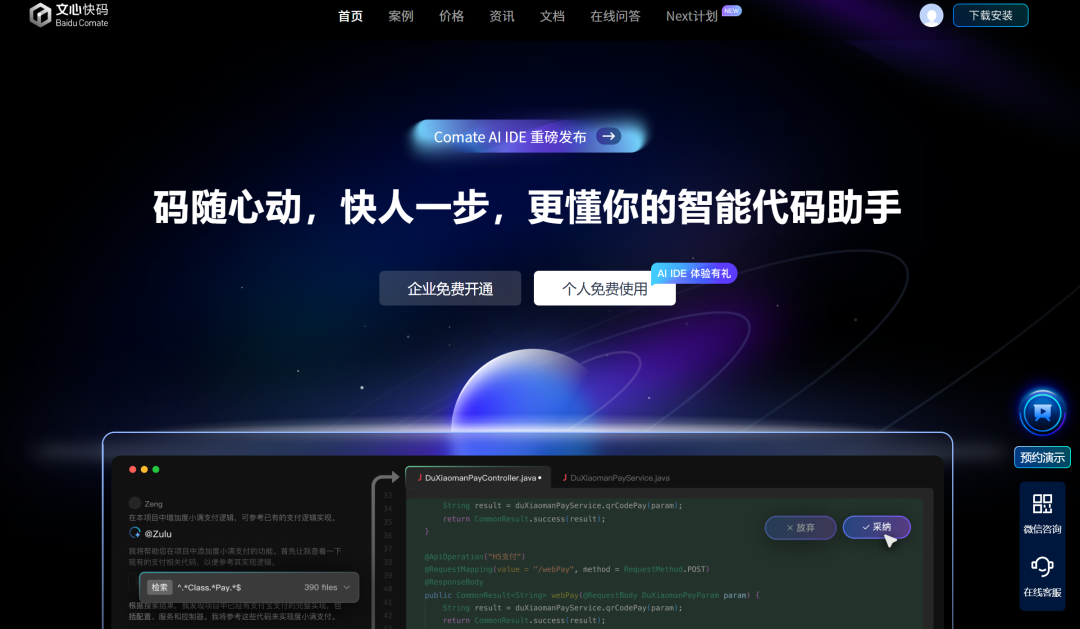
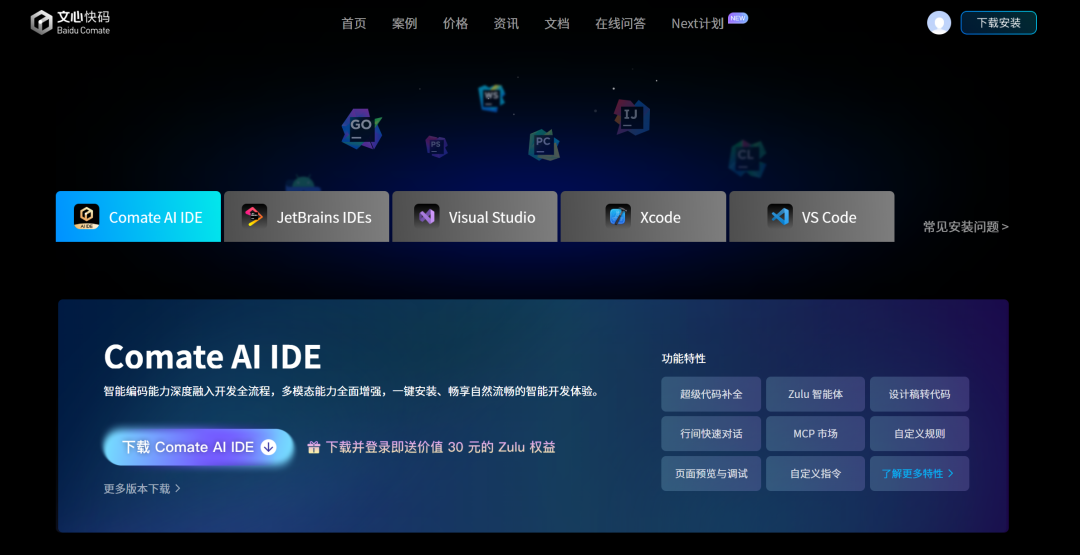
下载&安装即可使用,这个黑金配色的 logo 真的长在了我的审美上了。
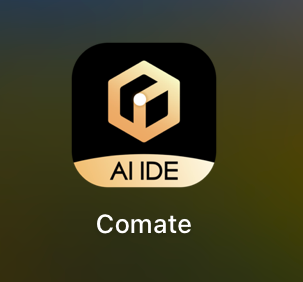
当然,不只是全新的皮肤,内核也跟着一波升级。Comate AI IDE 这次同时升级&具备了多项核心能力——
-
编程智能体 Zulu 升级,完成 AI 辅助编码全流程 -
多模态能力增强 -
支持 MCP -
多智能体协同(Next 计划)
接下来看看它好不好用?
打开 Comate AI IDE 的第一眼就能看到最核心的角色:Zulu。
你可以理解为它是你的编程全栈合伙人,它的定位很明确,不是只会补全的编辑器助手,而是一个能读懂项目、理解业务意图、自动调用工具并执行改动的“开发型智能体”。也就是刚才说的多智能体协同。
你只要动动嘴提需求,它就能像个资深工程师一样,自己思考、规划、干活。
我先讲一下我是怎么操作的。
装好 Comate IDE 后,首页界面右侧有个“AI 面板”,它有两个模式:Zulu 模式和 Chat 模式。
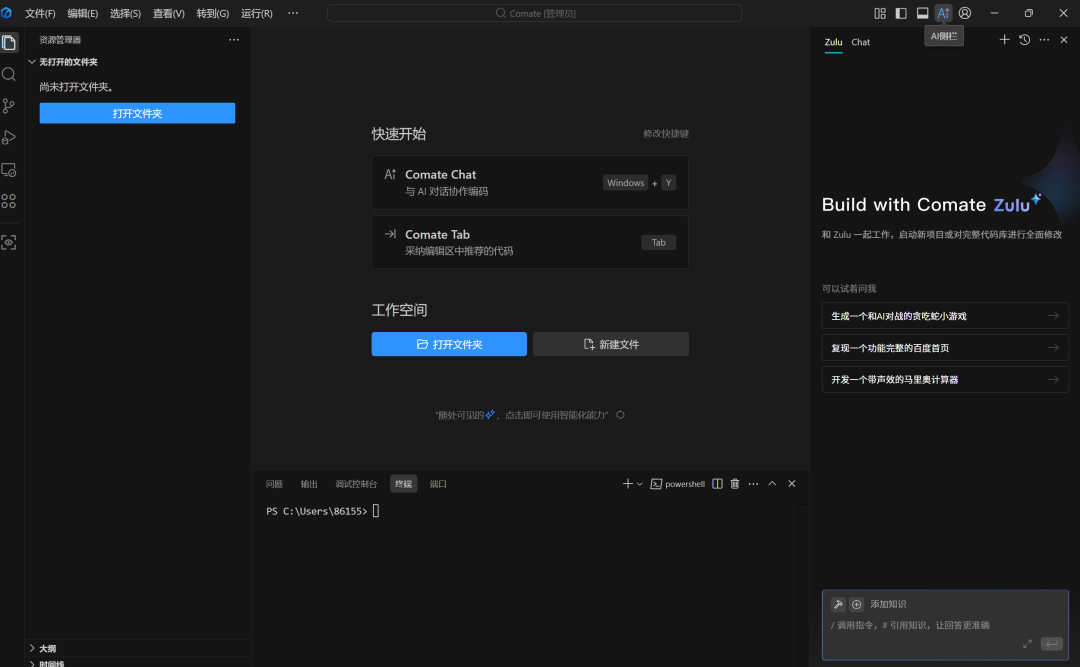
在 Zulu 模式下,我们上手实测一下。我的需求就一句话——
生成一个身材管理的网页
这是 Zulu 给我生成的效果,只跑了一次——
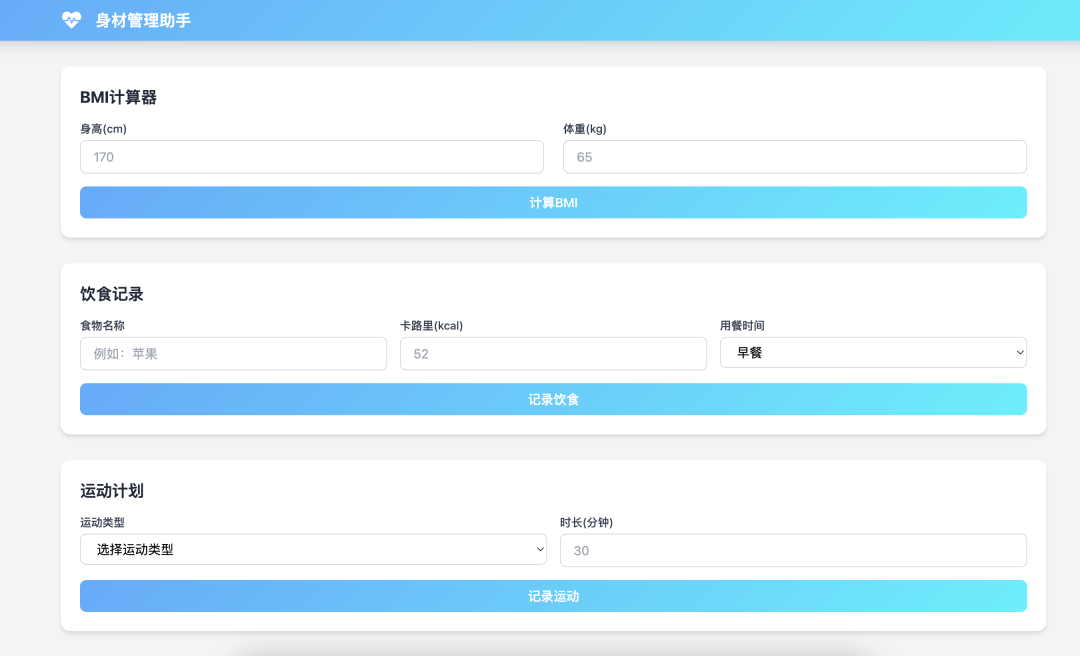
可以编辑,各个组件完全可用,效果还
不错。
再来一个比较难的。
我想做一个简单的 Web 代办事项小应用(To-Do List)。我希望:1.用 React 写前端 2.样式用 TailwindCSS3.使用 Express 搭后端,数据存在本地 JSON 文件里就行 4.有一个添加/删除/完成任务的功能 5.能切换任务视图(全部/已完成/未完成)6.有一个搜索框可以过滤任务
这基本算得上一个小项目的构建请求了。换做平时,我们起码得先拉个项目结构、装一堆依赖、调前后端接口,再一点一点补功能,但在 Zulu 这边,它理解完需求之后,直接开始组队上活:前端建组件、后端写接口、路由和状态管理都一步步同步推进。
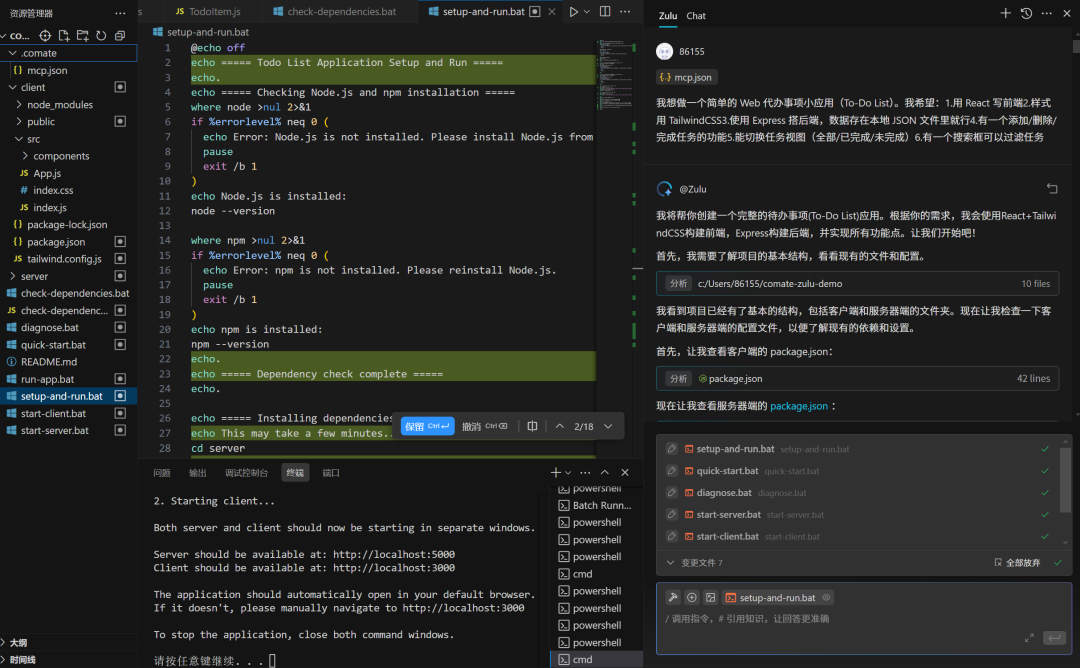
当我要求数据用 JSON 文件存,它就真的用 fs.readFile 和 fs.writeFile 来搞了个小型的 fake 数据库。前后端自动打通,API 调通之后还能跑个小 demo,让我直接在本地起项目看效果,几乎没让我动手去 patch 什么关键逻辑。
第一次生成的版本是这样的:
说实话,能跑通 + 这个效果已经很不错了。
但是看着还是有点单调,我们让 Zulu 再多增添点功能。
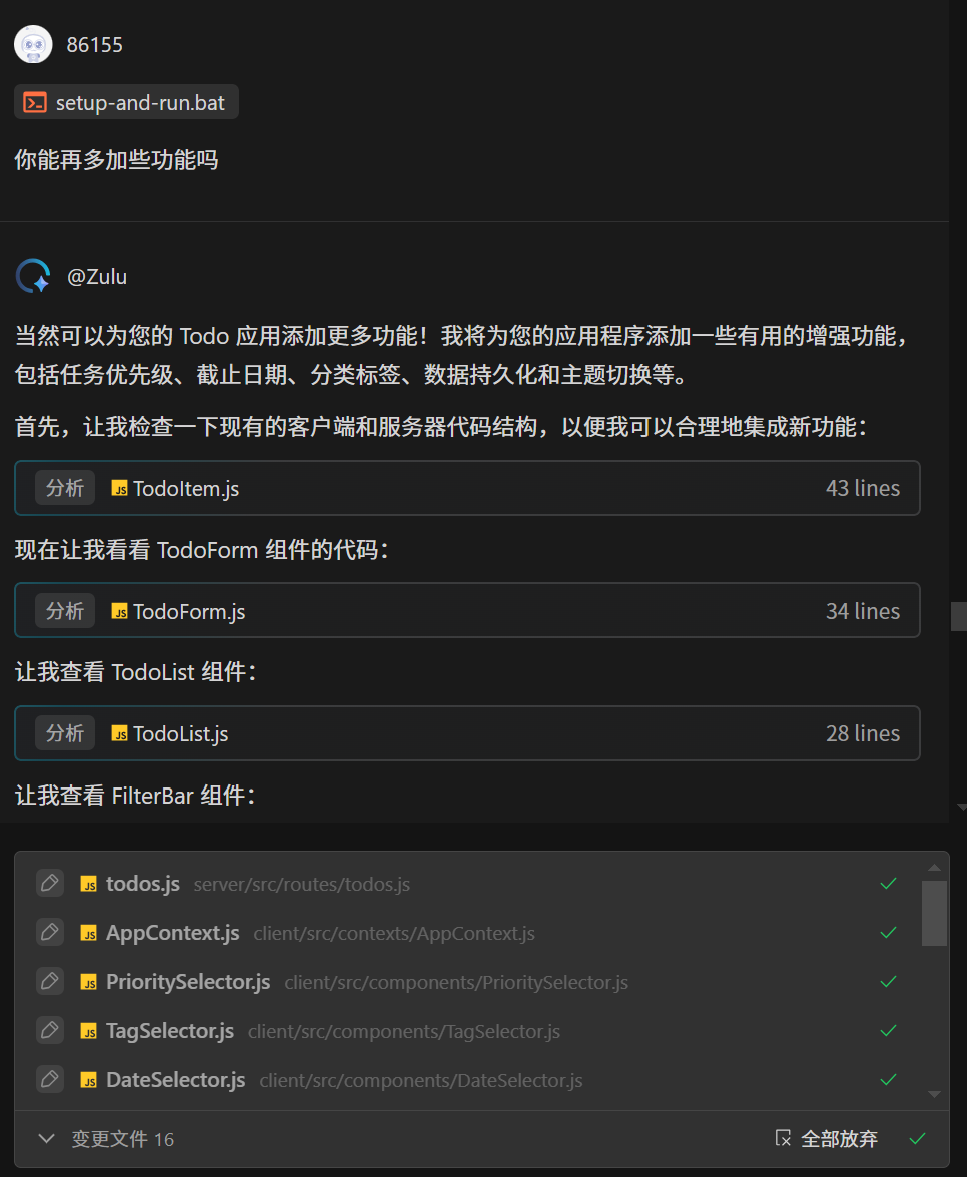
右边多了一个统计看板,这个生成结果,百度你有点东西。。
不得不提,这次最炸裂的就是“设计稿一键转代码“(Figma to Code),也可以图片转代码。
这是前端开发者的福音。以前跟 AI 沟通基本靠打字,效率低还说不清楚。现在 Comate AI IDE 的多模态能力,让它长了“眼睛”和“手”。
你把 Figma 设计稿扔给它,“啪”的一下,它直接给你生成高还原度的前端代码,省掉 80% 的切图和写 CSS 的重复劳动。
我们先打开一个 figma 设计稿。选中你想要转成代码的组件,右键-Copy link to selection。
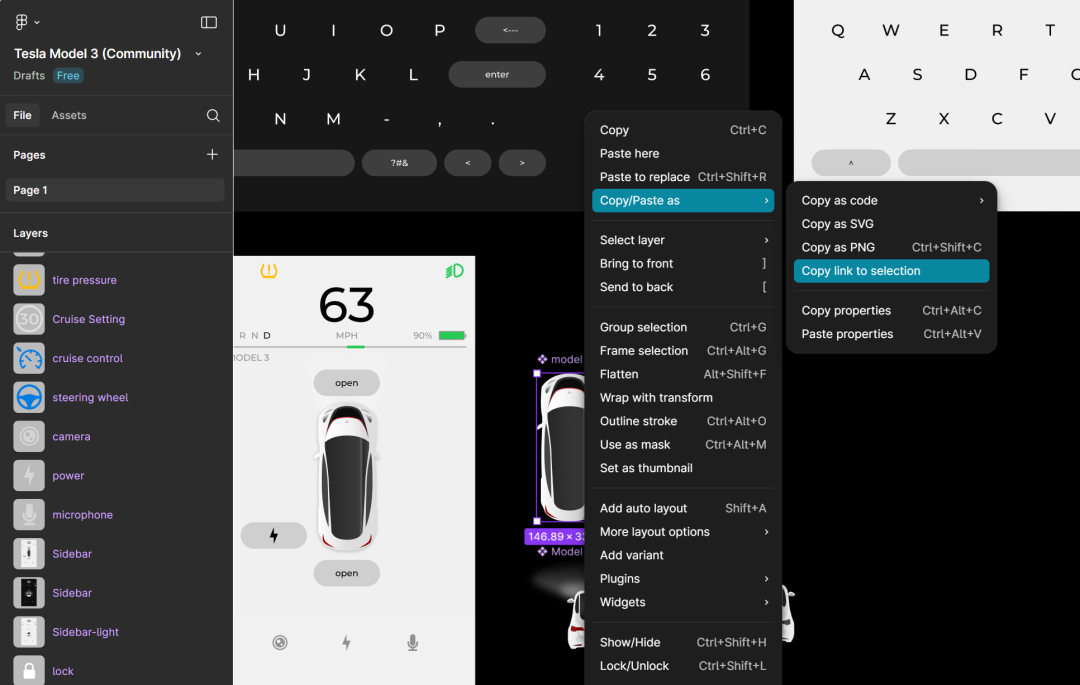
转到 Comate AI IDE 的对话框里。
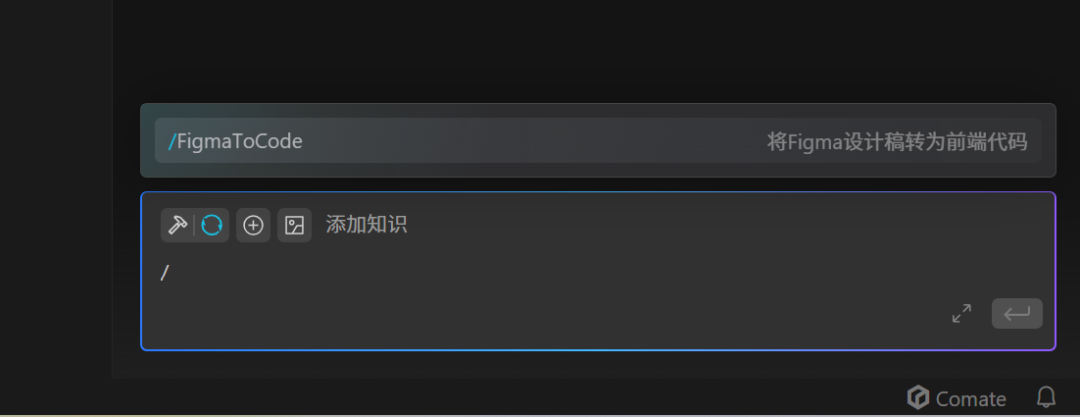
把复制的地址粘贴到里面,figma 授权码没有的话点击右上角的蓝字就会自动绑定,直接无脑粘贴过来就可以。
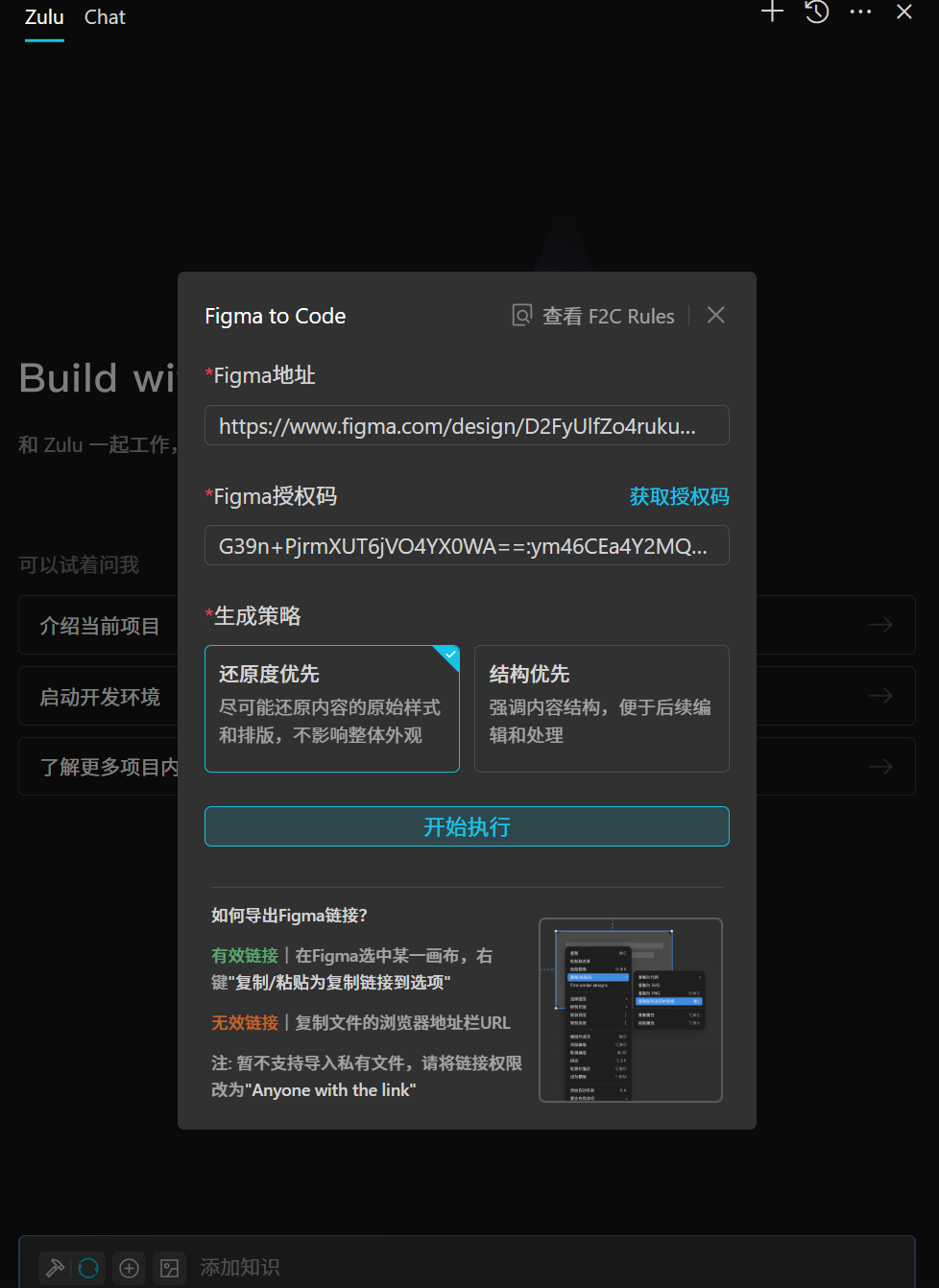
看下最终的效果——
相当实用。
还能看图写代码,甚至你截图一个页面元素,用嘴告诉它“把这个按钮变大一点,改成红色”,它就能直接帮你改代码。之前用Cursor 搞遇到 UI 设计稿还得自己手动拆解。。这次它把设计师和前端之间最痛苦的沟通环节,用 AI 给干掉了。
很多新工具最怕的就是封闭,没法跟自己现有的工作流整合。这次百度把 Comate AI IDE 做成了一个“开放平台”,可以通过 MCP、开放平台、API、SDK 等多种形式链接第三方研发平台、服务、知识与模型。
-
你可以把它接入公司的代码库。(你们公司用的是 Jira、飞书或者自研的系统来管理项目?没问题,通过 MCP,你可以把这些外部系统全都“插”到 Comate AI IDE 里) -
可以连接你常用的 API。(你可以把你喜欢的、顺手的任何第三方工具(比如特定的测试框架、数据分析工具等)都集成进来。

Comate AI IDE 的「MCP 市场」 已经集成了好多工具,比如 GitHub MCP、Figma MCP 等等;
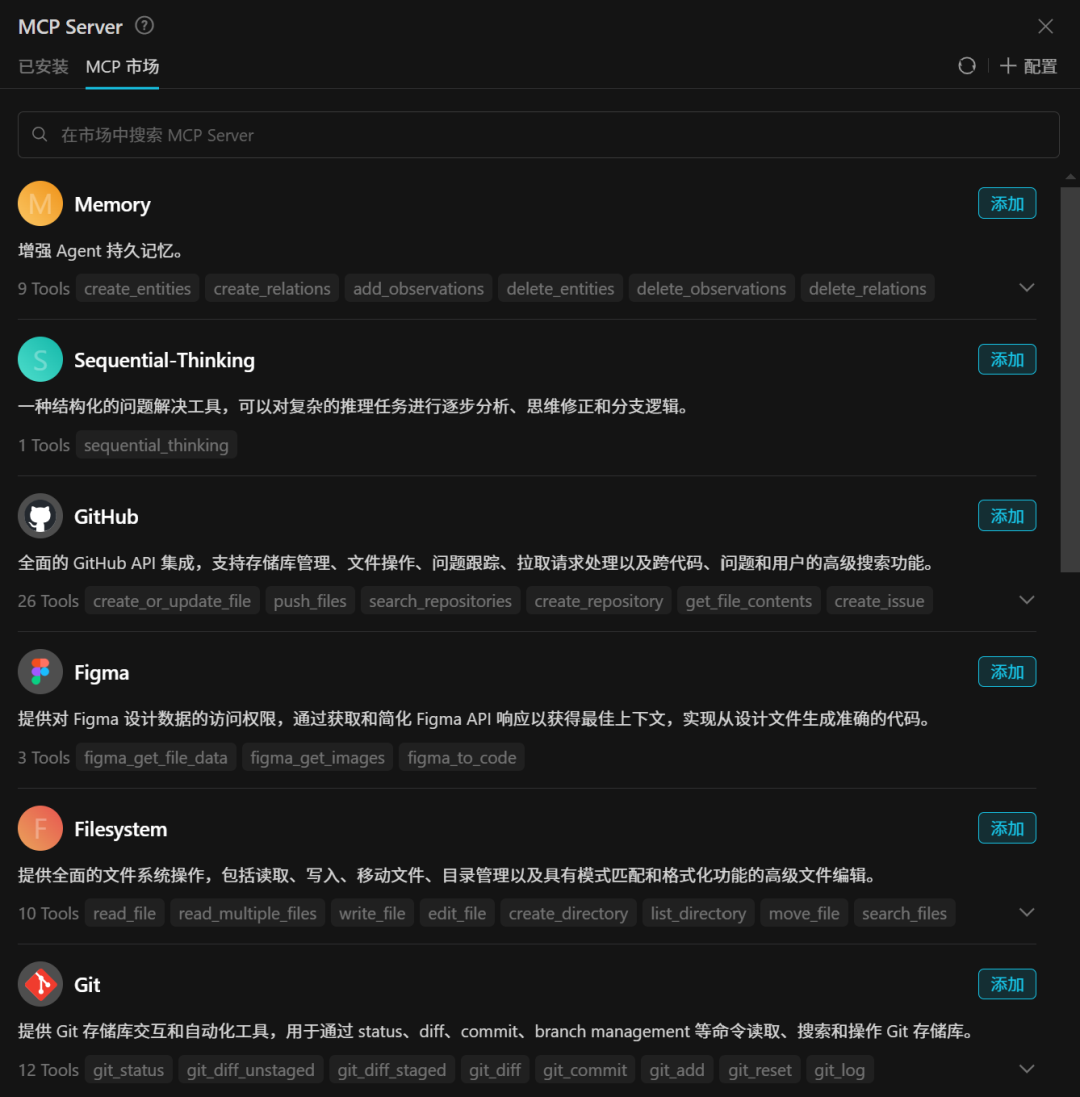
这里我们以 GitHub 为例教一下大家如何接入。
首先得先添加 GitHub MCP ,需要你先去 GitHub 生成一个 Token。
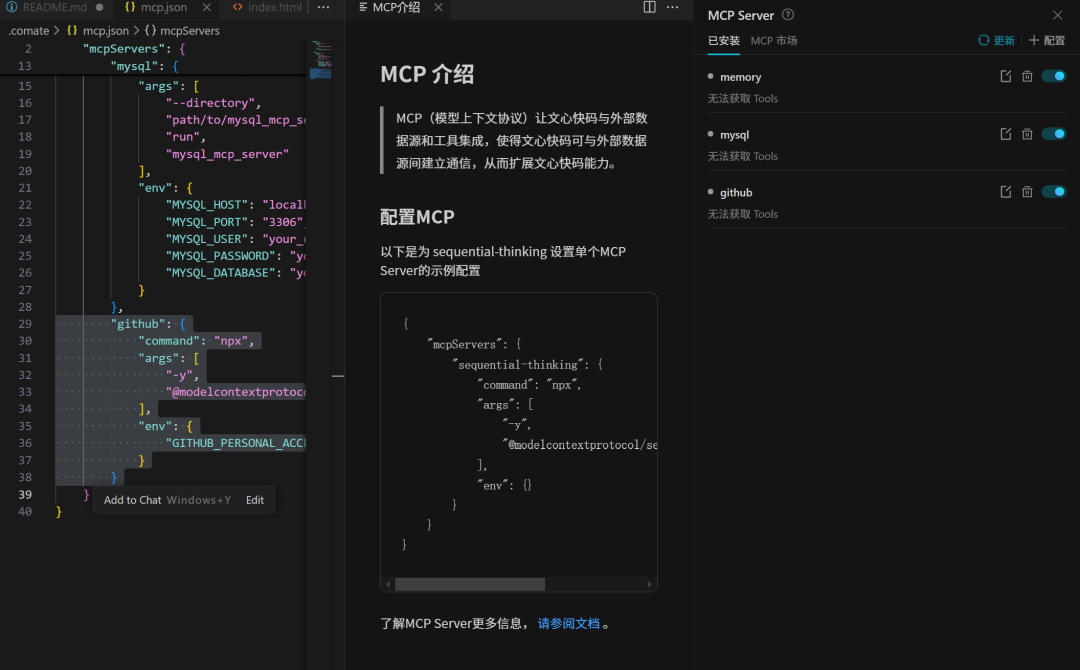
打开 github 官网,点击右上角的头像,点开 Settings,鼠标划到最后左边栏找到 Developer settings,再找到 Personal access tokens 点击 Tokens (classic)。
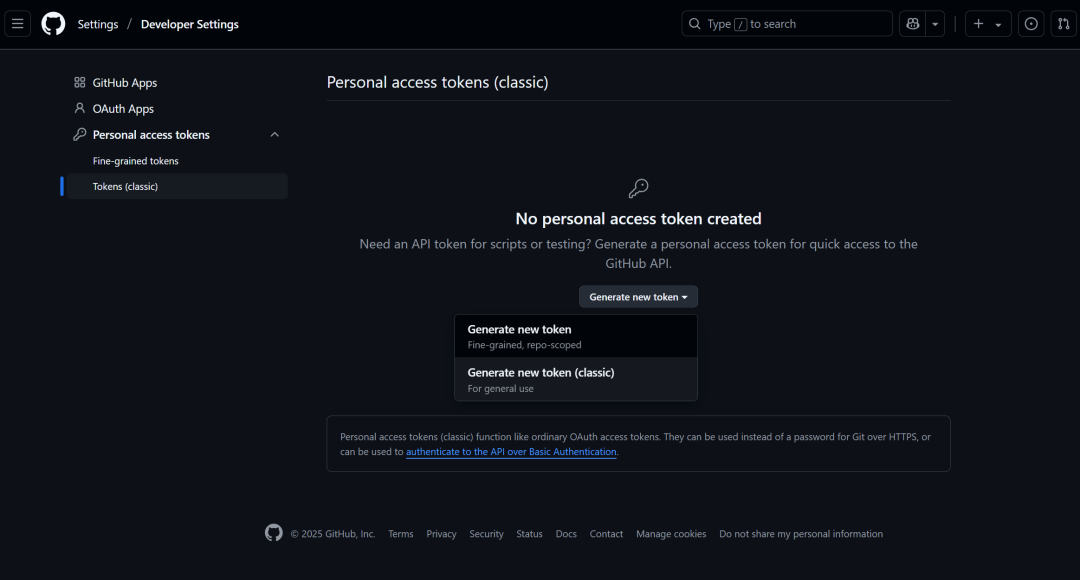
再点击 Generate new token 选择 Generate new token (classic)。
填写 Note(描述,如 “MCP Server”)。
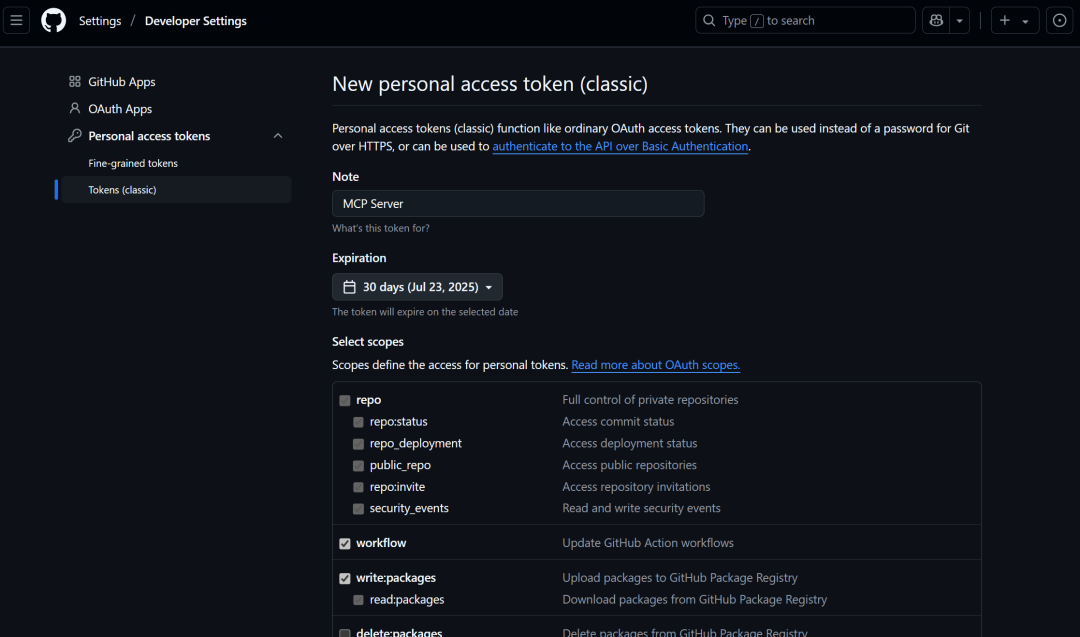
选择权限(Scopes)这里需要注意一下:
-
如果你只是想克隆私有仓库,那勾选 repo就够了; -
如果你还希望它能提交代码、跑 GitHub Action 流程,就可以把 workflow、write:packages这些也勾上;
选完点 “Generate token”,复制这个 Token(只会显示一次,记得存好)。
其他不太会的可以参考下这个文档,有非常详细的教程:https://cloud.baidu.com/doc/COMATE/s/km9l4bzwt
搞定这一切之后,回到 Comate IDE 把它贴进去,再点一下右上角的更新 GitHub 就成功接入了,之后你可以直接通过 AI 远程操作你自己的 Git 仓库。
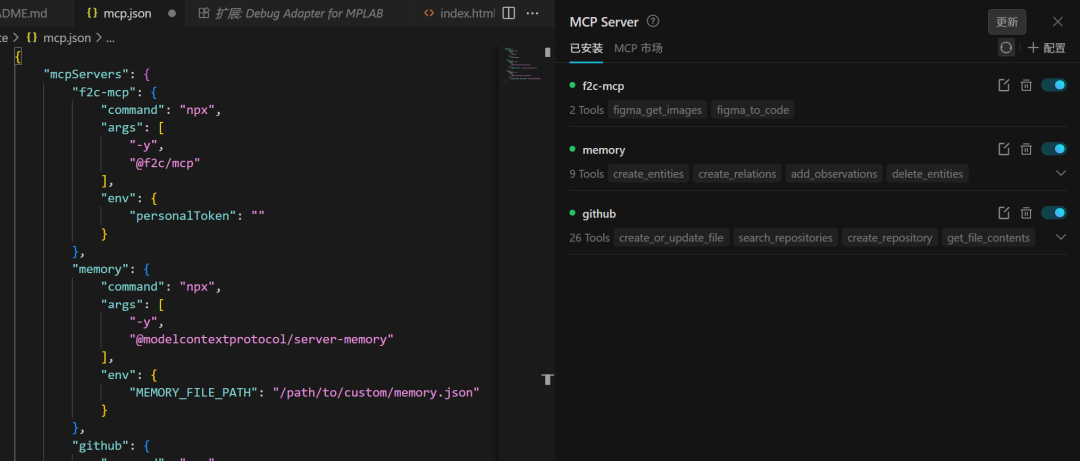
配置保存后,这些 MCP 工具就能直接通过 Zulu 调用了,无需重启 IDE。可以直接和 GitHub 代码库打通。
写在最后
我基本上是亲历了编程语言从复杂到简化的进化,手敲过汇编语言,用 C 语言控制过小车,玩过 java,用 python 训过模型,从关心内存地址,到关心对象和方法,再到关心函数和接口,每一次都是抽象层的提升。
体验完 Comate AI IDE, 我看到了下一次、也可能是终极的抽象层跃迁的雏形:从“代码语言”到“意图语言”的进化。
无论是通过 Zulu 下达自然语言指令,还是扔给它一个 Figma 设计稿,我们输入的都不再是严谨的代码,而是脑子里模糊的、人性化的“意图”,你只专注于一件事:清晰、准确地表达你的想法。
这才是 AI 原生时代该有的样子。它不完美,但方向绝对正确。它不是要取代你,而是要逼你向上走,去思考更有价值的问题。
PS: 别再问 AI 会不会让你失业了,先用 Comate AI IDE 这样的工具,学会怎么“领导”AI 干活吧。